

بقلم Nathan E. Malpass, ، آخر تحديث: July 8, 2022
يحتوي تطبيق iPadOS Safari الجديد على شريط جانبي للإشارات المرجعية. هذا الشريط الجانبي مفيد بشكل مثير للدهشة. يوفر لك طرقًا للتحقق من الإشارات المرجعية وسجل التصفح وقائمة القراءة. يمكن أن يساعدك حتى في إدارة مجموعات علامات التبويب. ومع ذلك ، إذا كان يعيق الطريق ، فقد ترغب في معرفة ذلك كيفية التخلص من الإشارات المرجعية على iPad.
على الرغم من أنها أداة مفيدة للغاية ، إلا أنها يمكن أن تعرقل تجربة التصفح لديك. يشغل مساحة كبيرة داخل شاشتك ، مما قد يؤدي في النهاية إلى تباطؤ جهاز iPhone الخاص بك أو أجهزة iPad. نظرًا لأنه يشغل مساحة كبيرة من العقارات على شاشتك ، فقد ترغب في التخلص منها.
في هذه المقالة سوف نعلمك كيفية التخلص من الإشارات المرجعية على أجهزة iPad ، وتحديداً داخل تطبيق Safari. سنتحدث أيضًا عن إدارة الشريط الجانبي للإشارات المرجعية للاستفادة من فوائده. أخيرًا ، سنقدم لك أداة لمساعدتك على تحسين جهاز iPad الخاص بك.
الجزء # 1: كيفية التخلص من الإشارات المرجعية على iPadالجزء # 2: نصيحة إضافية: كيفية محو البيانات الحساسة داخل جهاز iPhone الخاص بكالجزء # 3: لتلخيص كل شيء
عملاق التكنولوجيا أجهزة آبل عادةً ما تضيف الكثير من الميزات إلى نظام التشغيل والأجهزة. هناك أوقات تكون فيها هذه الميزات مخفية تمامًا ويصعب على المستخدمين البحث عنها. على هذا النحو ، لن يلاحظ معظم المستخدمين أو يعرفون ماذا يفعلون بميزات معينة لأجهزة Apple.
الشيء نفسه ينطبق على شريط Safari الجانبي للإشارات المرجعية. قد لا تعرف ذلك ولكن تعلم كيفية التخلص من الإشارات المرجعية على iPad أمر سهل. يوجد هذا في الزاوية العلوية اليسرى من الواجهة. يوجد رمز مربع مقسم إلى عمودين بحيث يكون أحدهما أصغر من الآخر. إنها مثل نسخة صغيرة من سفاري. في الواقع ، هذا ليس رمزًا ولكنه زر.
ما عليك فعله هو الضغط على أيقونة المربع المقسمة إلى عمودين (بعرض غير متساوٍ). بمجرد النقر فوق هذا الزر ، سيتم إغلاق الشريط الجانبي للإشارات المرجعية. إذا كنت ترغب في التحقق من الشريط الجانبي للإشارة مرة أخرى ، فما عليك سوى الضغط على الزر الموجود في الزاوية العلوية اليسرى من الشاشة.
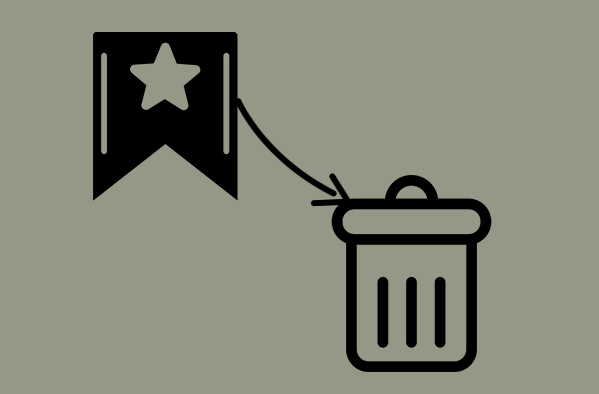
في بعض الأحيان ، قد ترغب في معرفة كيفية التخلص من الإشارات المرجعية على تطبيق Safari الخاص بجهاز iPad ليس لأنك تريد حقًا حذفها من الشاشة. قد تكون منزعجًا فقط من وجودها لأن هناك الكثير من الإشارات المرجعية التي يجب عليك إدارتها. وبالتالي ، قد ترغب في إدارة الشريط الجانبي بشكل صحيح عن طريق إزالة الإشارات المرجعية المذكورة.
من السهل حذف إشارات مرجعية معينة. ما عليك سوى اتباع الخطوات أدناه لمساعدتك على القيام بذلك:
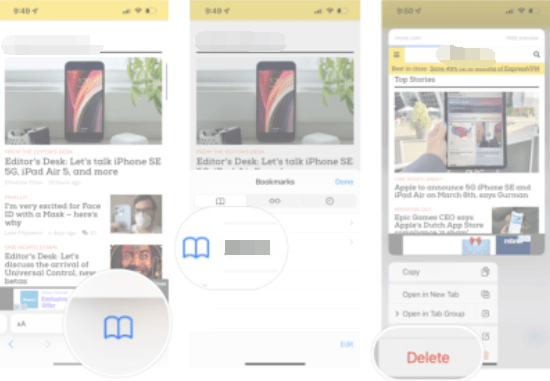
إذا كنت تريد معرفة كيفية التخلص من الإشارات المرجعية على iPad بكميات كبيرة ، فإليك الخطوات التي يجب عليك اتباعها:
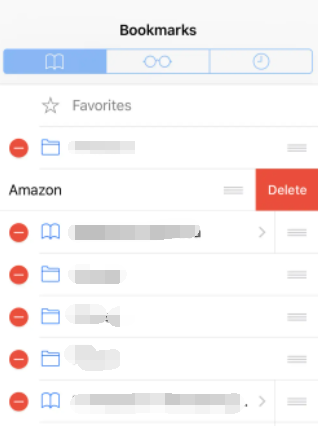
الآن بعد أن تعلمت كيفية التخلص من الإشارات المرجعية على iPad ، من المهم أيضًا معرفة كيفية محو البيانات الخاصة داخل جهاز iPhone الخاص بك. يمكن محو الإشارات المرجعية وسجل التصفح والبيانات الخاصة الأخرى بشكل دائم حتى لا تتسرب المعلومات الحساسة. لذلك ، يمكنك استخدام منظف فون دوغ فون. تُستخدم هذه الأداة بشكل أساسي لتحسين أجهزة iOS بما في ذلك أجهزة iPad. يمكنك استخدامه لاكتشاف وإزالة الملفات غير المرغوب فيها داخل النظام. ومع ذلك ، يمكن استخدامه أيضًا لمسح البيانات الخاصة داخل جهازك.
فيما يلي خطوات كيفية استخدامه لمسح البيانات الخاصة داخل جهاز iPad أو iPhone الخاص بك:
من المهم ملاحظة أن خيار المسح بنقرة واحدة سيحدد الملفات الخاصة تلقائيًا. سيبدأ في مسح هذه البيانات ومسحها دون الحاجة إلى تدخل من جانبك. وبالتالي ، فهي طريقة أسرع إزالة البيانات من جهاز iPhone الخاص بكو iPad وأجهزة iDevices الأخرى.
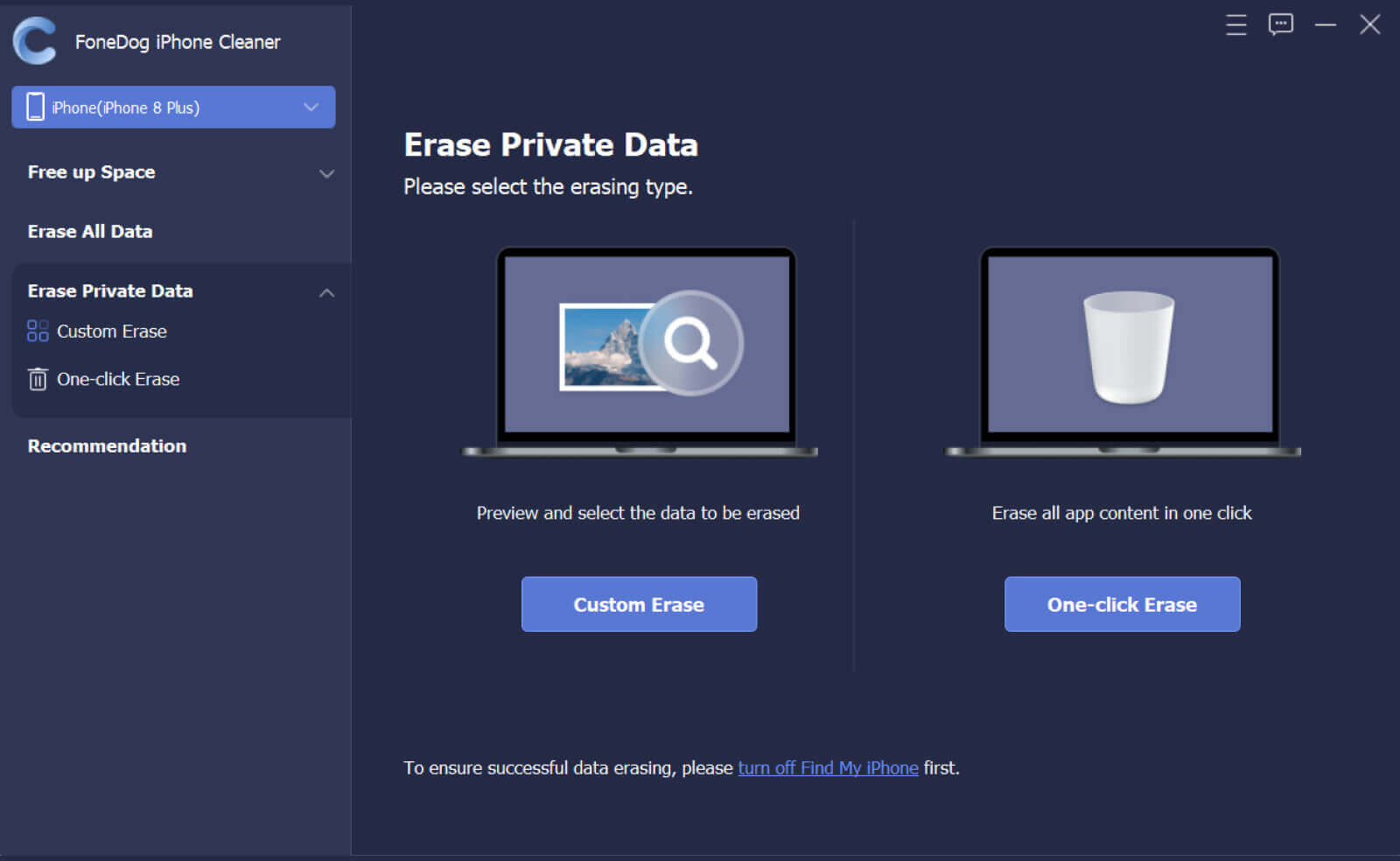
الناس اقرأ أيضادليل إصلاح "إشارات Chrome المرجعية لا تتم مزامنتها على Android"تصدير الإشارات المرجعية من Google Chrome على Mac - دليل سريع وسهل في عام 2022
قدم لك هذا الدليل خطوات حول كيفية التخلص من الإشارات المرجعية على iPad Safari. تحدثنا عن الخطوات الفعلية للقيام بذلك. لقد علمنا أيضًا كيفية حذف الإشارات المرجعية واحدة تلو الأخرى من خلال الشريط الجانبي.
أخيرًا ، قدمنا نصيحة إضافية حول FoneDog iPhone Cleaner وكيف يمكن أن يساعدك في تنظيف المعلومات الحساسة ، بما في ذلك إشارات Safari ، داخل جهاز iPad أو iPhone. بمجرد محوها ، لا يمكن استرداد هذه البيانات عن طريق برنامج استرجاع البيانات. لذلك لتحسين هاتفك وحماية خصوصيتك ، احصل على FoneDog iPhone Cleaner من FoneDog.com الآن!
اترك تعليقا
تعليق
مقالات ساخنة
/
مثير للانتباهممل
/
بسيطصعبة
:شكرا لك! إليك اختياراتك
Excellent
:تقييم 4.6 / 5 (مرتكز على 85 التقييمات)